WhatsAppを最新の状態に保つことで、パフォーマンス向上やバグ修正、新機能へのアクセスが可能になります。
このガイドでは、AndroidとiPhoneでのWhatsAppのアップデート方法を分かりやすく紹介します。自動アップデートの設定方法やトラブル時の対処法も解説しています。
AndroidでWhatsAppをアップデートする3つの方法
Android デバイスで WhatsApp を更新するための手順ガイドを以下に示します。
方法1:Google Playストア経由でWhatsAppを更新する
- Google Play ストアを開きます。
- 検索バーでWhatsAppを検索します。
- 「更新」ボタンが表示されたら、それをタップします。
- 「開く」のみが表示される場合、WhatsApp はすでに最新バージョンに更新されています。
- アップデートは自動的にダウンロードされ、インストールされます。
ヒント: 「Play ストア」>「プロフィール」>「アプリとデバイスの管理」>「利用可能なアップデート」に移動して、WhatsApp にアップデートが必要かどうかを確認することもできます。
方法2: WhatsAppの自動更新を有効にする
携帯電話で自動更新を有効にすると、WhatsApp を手動で更新する必要がなくなります。
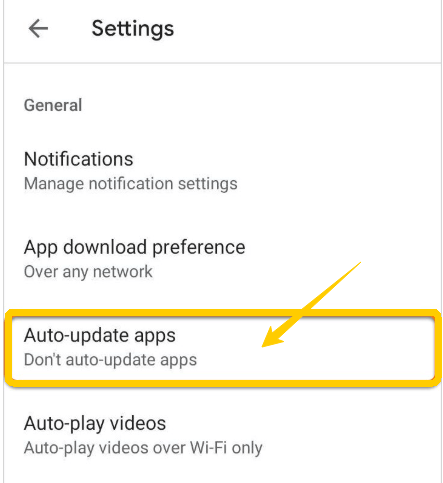
有効にするには:
- Google Playストアを開く
- 「メニュー」(3本の線)をタップし、「設定」を選択します。
- 「アプリを自動更新」にチェックを入れ、「Wi-Fi経由のみ」を選択します。
方法3:APK経由でWhatsAppを更新する
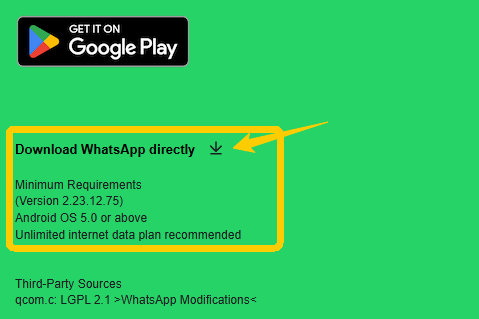
デバイスが Google サービスをサポートしていない場合や Play ストアにアクセスできない場合は、APK を使用して WhatsApp を更新するのがよい選択肢です。
- WhatsAppの公式ウェブサイトをご覧ください: https://www.whatsapp.com/android
- 最新のAPKファイルをダウンロードしてください。
- ダウンロードしたファイルを開き、指示に従ってインストールします。
インストールが完了すると、チャット履歴を保持したまま WhatsApp が更新されます。
WhatsAppのバージョン情報は、次の場所で確認できます: WhatsAppを開く > ⋮ (メニュー) をタップ > 設定 > ヘルプ > アプリ情報
Playストア以外からAPKをダウンロードする場合は、セキュリティ対策を万全にすることが重要です。LightningX VPNなどのVPNを使用すると、接続が暗号化され、IPアドレスが隠蔽され、ダウンロード中のデータ漏洩やマルウェア感染のリスクが軽減されます。
詳細: WhatsApp Web: ログインして使用するには?
iPhoneでWhatsAppをアップデートする2つの方法
iPhone をお持ちの場合は、WhatsApp を更新するためのヒントをいくつかご紹介します。
方法1:App Store経由でWhatsAppを更新する
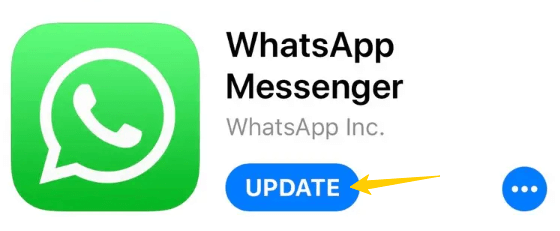
- App Store を開きます。
- 画面の右上隅にあるプロフィールアイコンをタップします。
- 「利用可能なアップデート」までスクロールし、「WhatsApp Messenger」を探します。
- 「更新」ボタンが表示されたら、タップしてください。アプリは自動的に更新を開始します。
- 「開く」と表示されている場合、WhatsApp はすでに最新の状態です。
ヒント: App Store で直接 WhatsApp Messenger を検索し、「アップデート」をタップすることもできます。
方法2: アプリの自動更新を有効にする
今後手動で更新する必要がないように、すべてのアプリの自動更新をオンにしてください。
- 「設定」>「App Store」に移動します。
- 「自動ダウンロード」の下で、「アプリの更新」をオンにします。
- これにより、WhatsApp やその他のアプリが最新の状態に保たれます。
App Store で WhatsApp を更新できない問題を修正するには?
Android または iPhone で WhatsApp を更新できない場合は、次の原因と解決策が考えられます。
1. ストレージ容量が少ない
WhatsAppのアップデートにはデバイスの空き容量が必要です。スマートフォンのストレージ容量が不足している場合は、以下の方法をお試しください。
- 使用していないアプリ、ビデオ、写真を削除します。
- アプリのキャッシュをクリアします (Android: 設定 > ストレージ > キャッシュデータ)。
2. 古いOS
お使いの携帯電話のOSが古すぎて、最新のWhatsAppバージョンに対応していない可能性があります。以下の手順に従って携帯電話をアップデートしてください。
- Android では、[設定] > [ソフトウェア アップデート] に移動します。
- iPhone では、「設定」>「一般」>「ソフトウェア・アップデート」に移動します。
3. ネットワーク接続が悪い
ネットワーク接続が遅い、または不安定な場合、アプリのアップデートが失敗する可能性があります。より安定したWi-Fiネットワークまたは5Gネットワークへの切り替えをお勧めします。
4. App Storeの不具合
Google PlayストアまたはApp Storeのバグにより、一時的にアプリのアップデートができなくなる場合があります。ストアを強制終了して再度開くか、Google Playストアのキャッシュをクリアしてみてください。
最終的な考え
WhatsAppを定期的にアップデートすることで、アプリの安全性、安定性、そして最新機能を確保できます。このガイドでは、Google Play、App Store、またはAPKを手動でインストールしてWhatsAppをアップデートする方法を説明しました。
更新中に問題が発生した場合は、ストレージ容量、ネットワーク接続、オペレーティング システムのバージョンを確認してください。





















